Registrera tillgångsförhållanden med rumslig markering i mobilappen Dynamics 365 Remote Assist
Obs
Dynamics 365 Remote Assist mobile kommer att bli inaktuellt den 25 mars 2025. Men befintliga kunder kan fortsätta att få liknande funktioner med Fjärrassistans för mobil i Microsoft Teams Mobile. Dra nytta av allt som Teams har att erbjuda och samarbeta med andra användare!
Du kan använda mobilappen Microsoft Dynamics 365 Remote Assist för att registrera procedurer och fel under jobb som inspektioner eller reparationer. En tekniker kan till exempel ta foton eller spela in videor om den utrustning som de inspekterar för att framhäva defekter som slitage och korrosion. Intressenter inom organisationen, till exempel en serviceansvarig eller anläggningschef, kan sedan visa och ladda ned registreringarna med den modellbaserade appen Dynamics 365 Remote Assist.
Förutsättningar
För att registrera och visa tillgångar behöver du:
Åtkomst till miljön där Dynamics 365 Remote Assist är installerat och en aktiv Dynamics 365 Field Service- eller Remote Assist-licens.
Den senaste versionen av mobilappen Dynamics 365 Remote Assist. När du har hämtat från appbutiken måste du välja rätt miljö från appinställningarna.
Registrera tillgångsförhållanden
Visa tillgångslistan
Välj fliken Tillgångar. Tillgångarna (som anges via den modellbaserade Dynamics 365 Remote Assist-appen) visas i fallande ordning efter datumet för den senaste ändringen. Du kan söka efter tillgångar genom att använda fältet Namn eller välja sökknappen.
Kommentar
För närvarande är fliken Tillgångarinte tillgänglig under ett samtal i mobilappen.
Registrera foton eller videor med rumslig markering
Välj en tillgång i listan på fliken Tillgångar. Du kan också använda sökknappen högst upp på sidan.
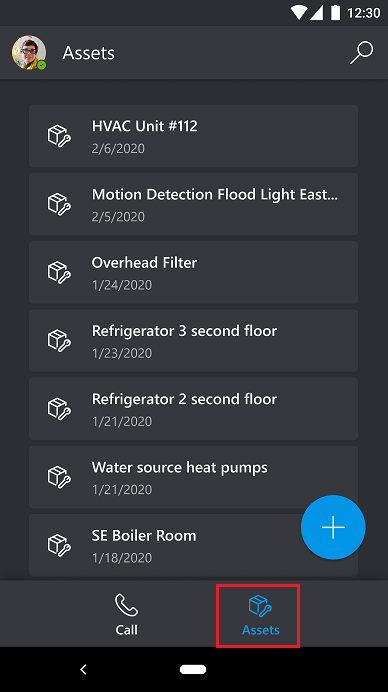
När du har valt en tillgång visas en lista över tidigare registrerade foton eller videor som är associerade med tillgången. Välj en registrering om du vill visa foton eller spela upp videor. Du kan också ta bort registreringar från den här listvyn. Om du vill göra en ny registrering väljer du verktyget Kamera längst ned på sidan.
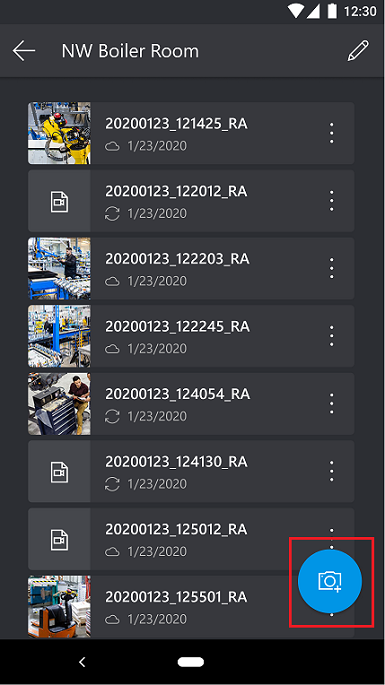
När du gör en ny registrering kan du använda bläck- och pilverktygen för att märka upp tillgången i din miljö. Du kan till exempel ringa in en defekt på en tillgång. När du har lagt till kommentarer väljer du registreringsknappen för att ta ett foto av tillgången. Fotot kommer då att innehålla de mixad verklighet-kommentarer som du har lagt till.
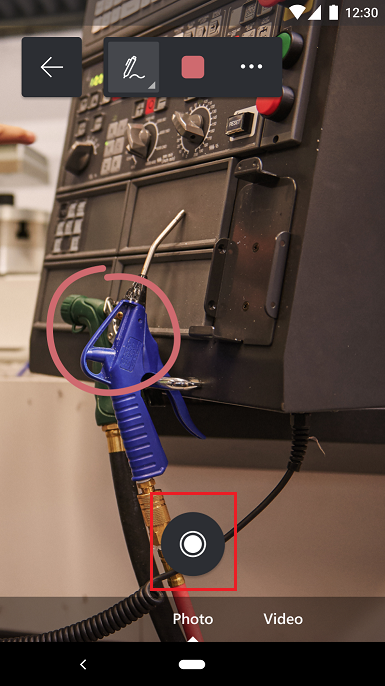
Kommentar
För att växla till videoinspelningsvyn väljer du Video och trycker sedan på registreringsknappen för att starta inspelningen. Registreringsknappen ändras och visar en nedräkningstimer från den maximala videolängden. Du kan lägga till ytterligare mixad verklighet-kommentarer i videoinspelningen. Tryck på registreringsknappen igen för att stoppa inspelningen.
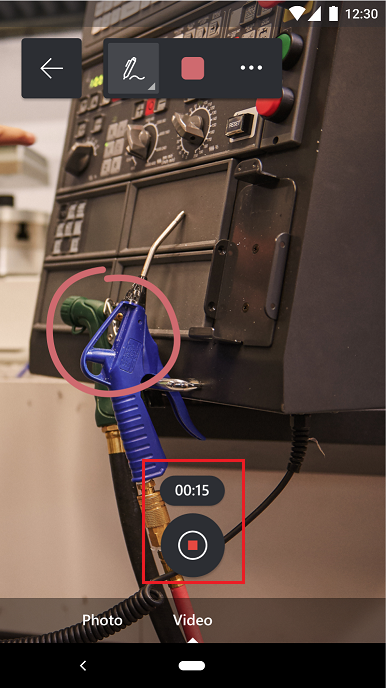
Kommentar
Registrerade foton och videor sparas lokalt på den mobila enheten och i Microsoft Dataverse, där de kan visas från den modellbaserade Dynamics 365 Remote Assist-appen.
Nästa steg
Granska registrerade tillgångar i den modelldrivna Dynamics 365 Remote Assist-appen.